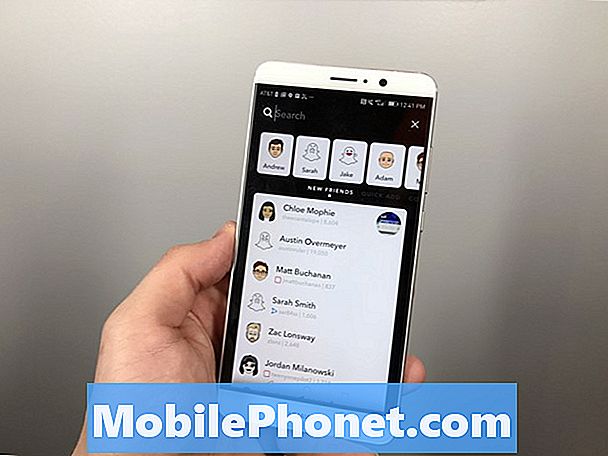Επιτρέψτε μου να σας δώσω μια ιδέα πώς λειτουργεί η κάμερα στο #Samsung Galaxy S7 Edge (# S7Edge). όταν πατήσετε αυτό το εικονίδιο κάμερας στο τηλέφωνό σας, το πρώτο πράγμα που θα ζωντανέψει είναι η εφαρμογή Κάμερα. Μαζί με αυτό, ο αισθητήρας θα ξεκινήσει για να ετοιμαστεί να τραβήξει φωτογραφίες ή να εγγράψει βίντεο και όλα αυτά συμβαίνουν σε ένα δευτερόλεπτο ή ακόμα και λιγότερο και όλα θα πρέπει να λειτουργούν τέλεια, διαφορετικά, θα εμφανιστεί το σφάλμα "Προειδοποίηση: Η κάμερα απέτυχε" ή " Η κάμερα έχει σταματήσει ».

Βήμα 1: Εκκινήστε τη συσκευή σας σε ασφαλή λειτουργία και προσπαθήστε να ανοίξετε την κάμερα εκεί
Πρέπει να θέσετε τη συσκευή σας σε κατάσταση διαγνωστικής αμέσως και να απομονώσετε το πρόβλημα και ενώ βρίσκεστε σε αυτήν την κατάσταση, προσπαθήστε να ανοίξετε ξανά την εφαρμογή και να δείτε εάν το σφάλμα εξακολουθεί να εμφανίζεται.
- Πατήστε και κρατήστε πατημένο το πλήκτρο λειτουργίας.
- Μόλις δείτε το "Samsung Galaxy S7 EDGE" στην οθόνη, αφήστε το πλήκτρο λειτουργίας και κρατήστε αμέσως το πλήκτρο μείωσης έντασης.
- Συνεχίστε να κρατάτε το κουμπί Μείωσης έντασης έως ότου ολοκληρωθεί η επανεκκίνηση της συσκευής.
- Μπορείτε να την αποδεσμεύσετε όταν βλέπετε την «Ασφαλή λειτουργία» στην κάτω αριστερή γωνία της οθόνης.
Επομένως, εάν εμφανιστεί το σφάλμα, πρέπει να αποκλείσετε την πιθανότητα ότι πρόκειται για πρόβλημα υλικολογισμικού. Ωστόσο, πρέπει πρώτα να διαγράψετε την προσωρινή μνήμη και τα δεδομένα της εφαρμογής κάμερας.
Βήμα 2: Εκκαθαρίστε την προσωρινή μνήμη και τα δεδομένα της εφαρμογής Κάμερα
Αυτό είναι για να αποκλείσουμε την πιθανότητα ότι η εφαρμογή είναι στην πραγματικότητα που καταρρέει και επηρεάζει τον αισθητήρα και όχι το ίδιο το υλικό, επομένως είναι απαραίτητο προτού ακολουθήσετε το υλικολογισμικό.
- Από την Αρχική οθόνη, πατήστε το εικονίδιο Εφαρμογές.
- Βρείτε και πατήστε Ρυθμίσεις.
- Αγγίξτε Εφαρμογές και έπειτα Διαχείριση εφαρμογών.
- Σύρετε στην καρτέλα ΟΛΑ.
- Βρείτε και αγγίξτε Κάμερα.
- Πατήστε Αποθήκευση.
- Πατήστε Εκκαθάριση προσωρινής μνήμης και, στη συνέχεια, Εκκαθάριση δεδομένων, Διαγραφή.
Βήμα 3: Σκουπίστε το διαμέρισμα της προσωρινής μνήμης
Αυτό συμβαίνει εάν το σφάλμα εμφανίζεται σε ασφαλή λειτουργία και εάν το πρόβλημα παραμένει μετά την εκκαθάριση της προσωρινής μνήμης και των δεδομένων. Εάν φτάσετε σε αυτό το βήμα, αυτό σημαίνει ότι το πρόβλημα μπορεί να είναι είτε στο υλικολογισμικό είτε στο υλικό. Αυτή η διαδικασία πρέπει να γίνει πριν από την επαναφορά:
- Απενεργοποιήστε το τηλέφωνο.
- Πατήστε και, στη συνέχεια, κρατήστε πατημένα τα πλήκτρα Home και Volume UP και, στη συνέχεια, πατήστε παρατεταμένα το πλήκτρο λειτουργίας.
- Όταν το Samsung Galaxy S7 Edge εμφανίζεται στην οθόνη, αφήστε το πλήκτρο λειτουργίας αλλά συνεχίστε να κρατάτε τα πλήκτρα Home και Volume Up.
- Όταν εμφανίζεται το λογότυπο Android, μπορείτε να απελευθερώσετε και τα δύο πλήκτρα και να αφήσετε το τηλέφωνο για περίπου 30 έως 60 δευτερόλεπτα.
- Χρησιμοποιώντας το πλήκτρο μείωσης έντασης ήχου, μεταβείτε στις επιλογές και επισημάνετε το "wipe cache partition".
- Μόλις επισημανθεί, μπορείτε να πατήσετε το πλήκτρο λειτουργίας για να το επιλέξετε.
- Τώρα επισημάνετε την επιλογή «Ναι» χρησιμοποιώντας το πλήκτρο μείωσης έντασης και πατήστε το κουμπί λειτουργίας για να το επιλέξετε.
- Περιμένετε έως ότου το τηλέφωνό σας ολοκληρωθεί σβήνοντας το διαμέρισμα της προσωρινής μνήμης. Μόλις ολοκληρωθεί, επισημάνετε το "Επανεκκίνηση συστήματος τώρα" και πατήστε το πλήκτρο λειτουργίας.
- Το τηλέφωνο θα επανεκκινήσει τώρα περισσότερο από το συνηθισμένο.
Βήμα 4: Επαναφέρετε το τηλέφωνό σας
Αυτό είναι το τελευταίο πράγμα που μπορείτε να κάνετε για να αποκλείσετε την πιθανότητα ότι πρόκειται για πρόβλημα υλικολογισμικού. Πηγαίνει στο τελευταίο επειδή θα πρέπει να περάσετε από την ταλαιπωρία της δημιουργίας αντιγράφων ασφαλείας των δεδομένων και των αρχείων σας. Μετά από αυτό και το πρόβλημα παραμένει, είναι ασφαλές να υποθέσετε ότι το πρόβλημα είναι με τον αισθητήρα και χρειάζεστε έναν τεχνικό για να το ελέγξετε:
- Απενεργοποιήστε το Samsung Galaxy S7 Edge.
- Πατήστε και, στη συνέχεια, κρατήστε πατημένα τα πλήκτρα Home και Volume UP και, στη συνέχεια, πατήστε παρατεταμένα το πλήκτρο λειτουργίας. ΣΗΜΕΙΩΣΗ: Δεν έχει σημασία πόσο καιρό πατάτε και κρατάτε πατημένα τα πλήκτρα Home και αύξησης έντασης ήχου, δεν θα επηρεάζει το τηλέφωνο, αλλά όταν πατήσετε και κρατήσετε πατημένο το πλήκτρο λειτουργίας, τότε το τηλέφωνο αρχίζει να αποκρίνεται.
- Όταν το Samsung Galaxy S7 Edge εμφανίζεται στην οθόνη, αφήστε το πλήκτρο λειτουργίας αλλά συνεχίστε να κρατάτε τα πλήκτρα Home και Volume Up.
- Όταν εμφανίζεται το λογότυπο Android, μπορείτε να απελευθερώσετε και τα δύο πλήκτρα και να αφήσετε το τηλέφωνο για περίπου 30 έως 60 δευτερόλεπτα. ΣΗΜΕΙΩΣΗ: Το μήνυμα "Εγκατάσταση ενημέρωσης συστήματος" ενδέχεται να εμφανιστεί στην οθόνη για αρκετά δευτερόλεπτα πριν εμφανιστεί το μενού ανάκτησης συστήματος Android. Αυτή είναι μόνο η πρώτη φάση ολόκληρης της διαδικασίας.
- Χρησιμοποιώντας το πλήκτρο μείωσης έντασης ήχου, μεταβείτε στις επιλογές και επισημάνετε την ένδειξη "διαγραφή δεδομένων / επαναφορά εργοστασιακών ρυθμίσεων".
- Μόλις επισημανθεί, μπορείτε να πατήσετε το πλήκτρο λειτουργίας για να το επιλέξετε.
- Τώρα επισημάνετε την επιλογή «Ναι - διαγράψτε όλα τα δεδομένα χρήστη» χρησιμοποιώντας το πλήκτρο μείωσης έντασης και πατήστε το κουμπί λειτουργίας για να το επιλέξετε.
- Περιμένετε μέχρι το τηλέφωνό σας να ολοκληρωθεί κάνοντας το Master Reset. Μόλις ολοκληρωθεί, επισημάνετε το "Επανεκκίνηση συστήματος τώρα" και πατήστε το πλήκτρο λειτουργίας.
- Το τηλέφωνο θα επανεκκινήσει τώρα περισσότερο από το συνηθισμένο.
Βήμα 5: Φέρτε το τηλέφωνο στο κατάστημα
Όσον αφορά τη βασική αντιμετώπιση προβλημάτων, έχετε ήδη κάνει αρκετά. Τώρα, ήρθε η ώρα να αφήσετε τον τεχνικό να το χειριστεί για εσάς.
ΣΥΝΔΕΣΗ ΜΕ ΜΑΣ
Είμαστε πάντα ανοιχτοί στα προβλήματα, τις ερωτήσεις και τις προτάσεις σας, οπότε μη διστάσετε να επικοινωνήσετε μαζί μας συμπληρώνοντας αυτήν τη φόρμα. Αυτή είναι μια δωρεάν υπηρεσία που προσφέρουμε και δεν θα σας χρεώσουμε ούτε δεκάρα για αυτήν. Ωστόσο, λάβετε υπόψη ότι λαμβάνουμε εκατοντάδες μηνύματα ηλεκτρονικού ταχυδρομείου κάθε μέρα και είναι αδύνατο για εμάς να απαντήσουμε σε κάθε ένα από αυτά. Αλλά είστε σίγουροι ότι διαβάζουμε κάθε μήνυμα που λαμβάνουμε. Για όσους έχουμε βοηθήσει, διαδώστε την είδηση κοινοποιώντας τις αναρτήσεις μας στους φίλους σας ή απλώς αρέσει η σελίδα μας στο Facebook και στο Google+ ή ακολουθήστε μας στο Twitter.